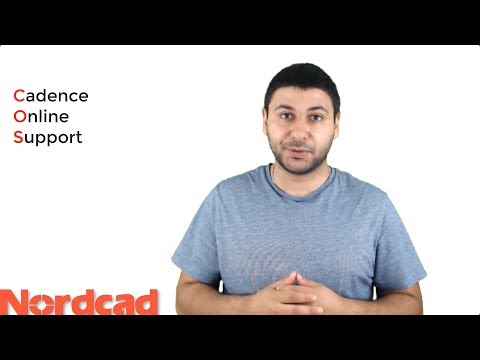Opera har en indbygget komponent kaldet "Password Manager" i nyere browserversioner. Det overvåger brugerens udfyldning af formularer på websider og bestemmer de felter, der bruges i formularerne til at indtaste brugernavn og adgangskode. Når du sender data til serveren, tilbyder denne komponent at gemme dem for ikke at indtaste dem manuelt hver gang den samme formular udfyldes. Brugeren har nogle muligheder for at forstyrre arbejdet i "Password Manager", selvom der er meget få indstillinger tilgængelige.

Nødvendig
Opera-browser
Instruktioner
Trin 1
Når du indtaster dit login og din adgangskode for første gang, kan du instruere at gemme dette par til den viste side - browseren viser en tilsvarende invitation øverst på siden, når du klikker på knappen Send. I stripen, der vises, skal du klikke på knappen "Gem" for browseren for at kryptere de indtastede data og placere dem i deres lager på computerdisken. Hvis du næste gang på denne side trykker på tastekombinationen Ctrl + Enter, vil "Password Manager" indtaste dem i de ønskede formularfelter for dig og klikke på knappen for at sende data.
Trin 2
I samme strimmel er der en knap "Aldrig" - brug den til at slukke for tilstanden til lagring af adgangskoder. De login-adgangskode-par, der allerede er skrevet til disken, slettes ikke, men browseren stopper med at stille spørgsmål om at gemme nye.
Trin 3
For at genaktivere den deaktiverede "Password Manager" skal du bruge hovedindstillingsvinduet til browseren. For at få adgang til det skal du trykke på Ctrl + F12 eller vælge Generelle indstillinger i sektionen Indstillinger i Opera-menuen. Indstillingen "Aktivér adgangskodeadministration" er placeret under fanen "Formularer" - tjek dens afkrydsningsfelt og klik på OK-knappen.
Trin 4
Du har mulighed for at fjerne et eller det krævede antal gemte login-adgangskode-par fra den komplette liste. Adgang til denne liste åbnes med knappen "Adgangskoder" placeret til højre for den, der blev beskrevet i det forrige trin af installationen - klik på den, og indtast navnet på det domæne, hvis autorisationsdata du vil fjerne, i søgefeltet. Der kan være flere adgangskoder til hvert websted, en komplet liste over dem kan åbnes ved at klikke på trekanten foran domænenavnet. Fremhæv det krævede login (adgangskoder vises ikke her for fortrolighed) og klik på knappen "Slet".
Trin 5
For at få en total oprydning af adgangskodelageret skal du bruge dialogboksen Slet personlige data. Det kaldes gennem browsermenuen - åbn den, og vælg "Slet personlige data" i afsnittet "Indstillinger". Du vil se en reduceret til en minimal version af dialogen, og for en komplet liste over tilgængelige indstillinger skal du klikke på "Detaljerede indstillinger" -etiketten. Marker afkrydsningsfeltet ud for "Slet gemte adgangskoder" og markér alle andre indstillinger, så du ikke mister noget vigtigt under rengøringsprocessen. Klik derefter på knappen "Slet".